如何七周成为数据分析师:Excel技巧之打造多级菜单
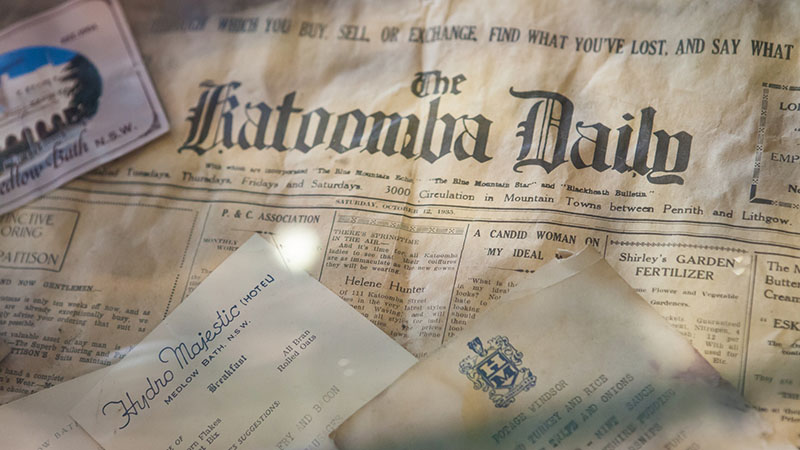
文章是关于如何利用Excel打造多级菜单的具体操作过程,又是一篇干货,希望大家能够有所收获。
今天我教大家打造出多级菜单。
Excel处理的时候总是会遇到各种各样的录入数据。而且数据被要求固定格式,比如产品的规格,公司部门等。
这时候有一份下拉菜单将会提供很大的便利。不过当你需要像曾经的作者君一样手动录入中国省市区三列数据时,你会发现下拉菜单然并卵,几百个数据像腹泻一样拉到死啊!
ok,下面简单举一个例子。
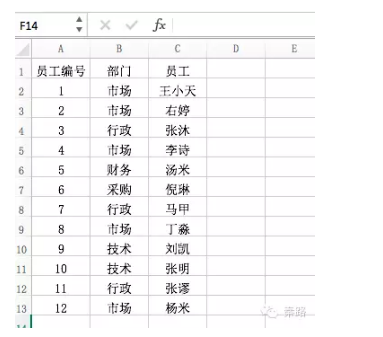
图示是一份简单的公司员工数据。我们可以看到部门基本只有市场、行政、财务、采购、技术五个。
先来个开胃小菜,简单设置个菜单。
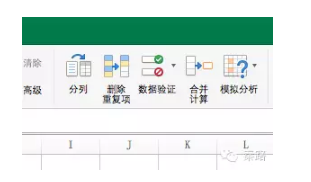
移动到你要提供下拉菜单的单元格,在[数据]选项卡中有一个数据验证,经常被我们用来固定格式。选择[数据验证]
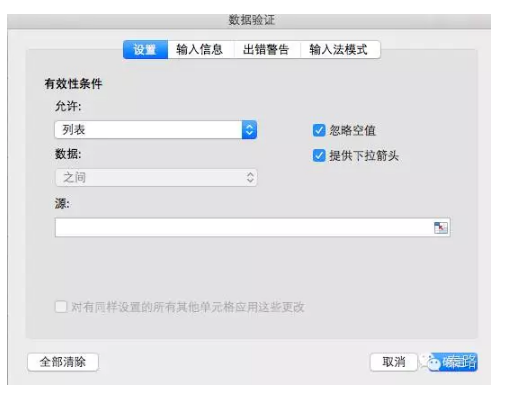
把允许设置成[列表],而源,就是给我们提供的下拉选项。
在源中我们需要的数据,用英文逗号隔开。Excel请多注意中英文符号差异,老外的软件就是这么蛋疼。
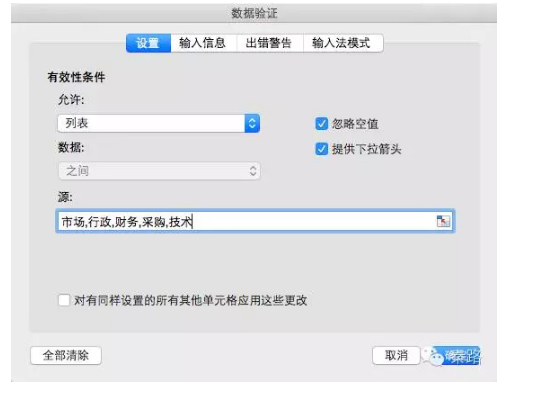
点击确定,接下来就是见证奇迹的时刻!
我们会发现我们选择的单元格旁边会多出一个性感的倒三角,仿佛对我们呐喊:拉下我,拉下我。

然后就出现我们输入的数据了。如果你不小心输了一个中文逗号,你会想die的。
接下来你是不是马不停蹄的在员工那里也输入了一大串中文,期待也有一个高级的下拉菜单呢?
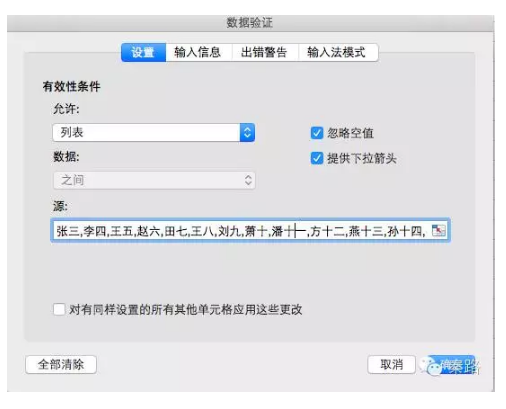
然后……
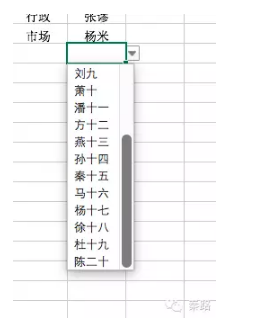
再次不争气的哭了,这太长了啊,一点也不方便。
没错,当数据多到一定程度以后,单一的下拉菜单并不方便。那么有没有可能当我在菜单中选择市场部门以后,自动跳出来市场部门的员工呢?这样不是很方便输入了吗?这个需求是能做到的。
这就是今天的主题,多级菜单。
另外作者君再大发慈悲的告诉你一下,其实源数据也是可以选择区域的。
比如~
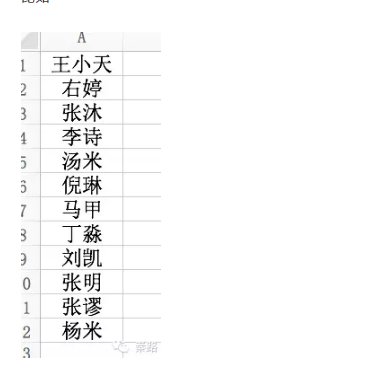
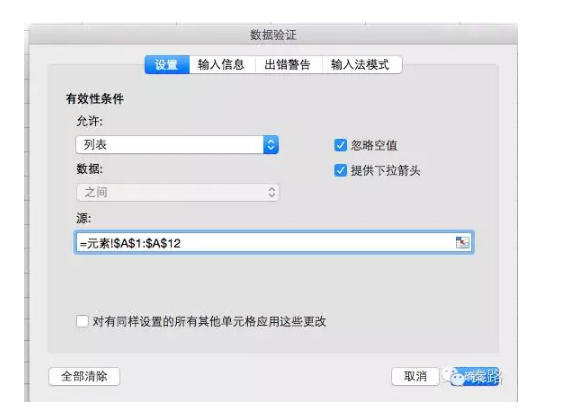
两个效果是一样的,你真的不用打那么多字~
sorry~说晚了,其实作者君很善良。
我们简单看一下淘宝,理解多级菜单的概念。
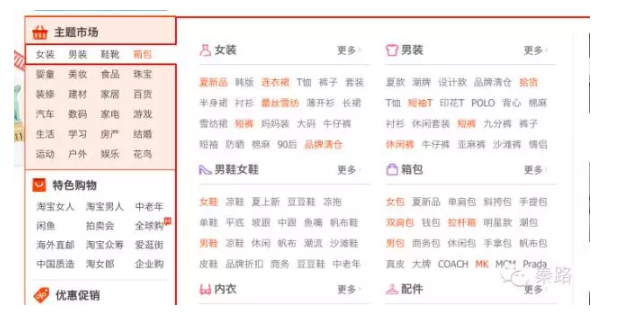
上图就是最常见的树状多级菜单。
当我们选了衣服箱包,右边会自然的浮现出二级菜单。极大的方便了我们的选择。接下来我们在Excel上要实现的也是这样的功能。
骗你的,当然没那么高级啦。
呵呵嗒。
现在新建一个表,把部门和员工都归类放好,属于该部门的都放在该列下面。
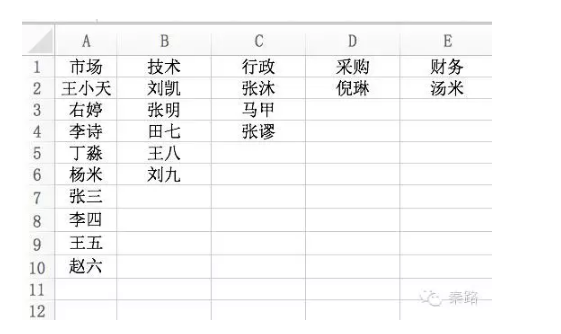
为了使用多级菜单,我们必须告诉Excel,这个部门里到底有哪些员工,这样才能让二级菜单相应的显示我们需要的选项。
在[公式]中选择[定义名称]
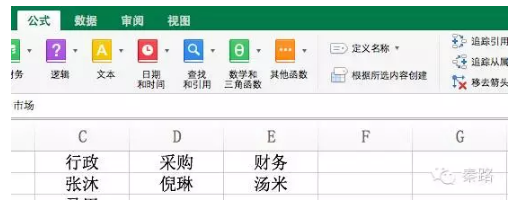
这是一个很强大的功能,我会在之后的几个技巧中再详细介绍。
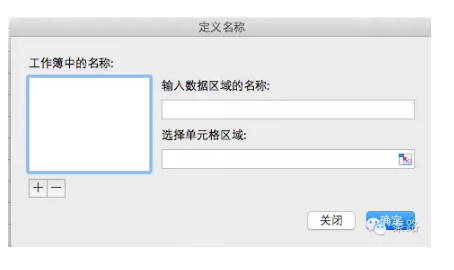
新建一个名称,名称写市场,区域选择市场下的所有员工姓名。
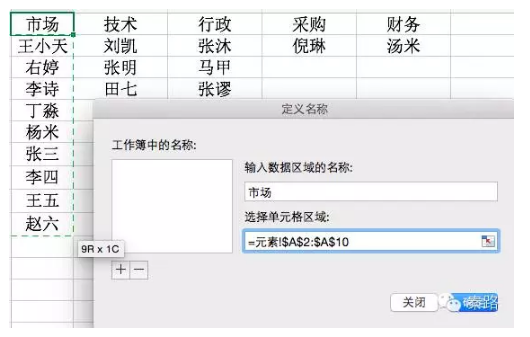
可以简单的理解,现在市场这个数据,已经包含了王小天,右婷在内的所有市场员工。
市场=王小天、右婷、李诗…
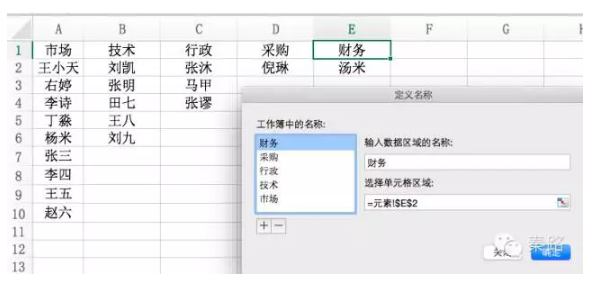
依次把其他名称也填写好。
接下来有请 =indirect() 函数,它代表引用单元格的值。
我们刚刚定义了市场=王小天、右婷、李诗…
此时用indirect引用[市场],就代表引用了王小天、右婷、李诗等。
又是见证奇迹的时刻了!
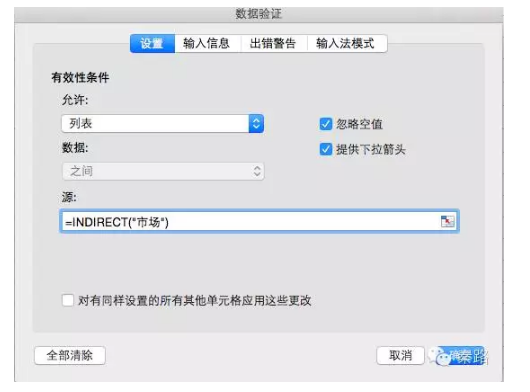
继续数据验证,这次不再输入文本,也不再输入区域,而是输入市场,要带英文双引号。
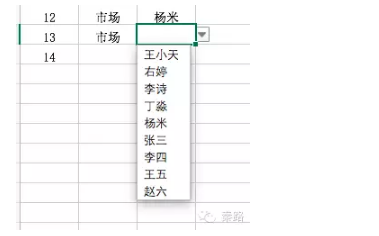
当当当!此时显示的就是市场部门中的员工,而不是所有的员工,是不是一下子方便了很多?!
不过这有一个问题,它引用的是市场员工,那么不论我前面的部门是市场还是行政,二级菜单显示的永远都是市场员工。
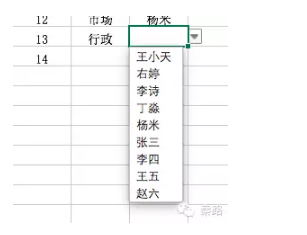
上图的行政,显示的也是市场。不要担心,我们只要调整一下就好了。
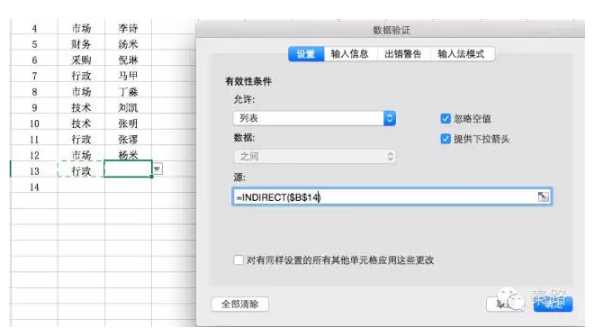
把indirect()里的引用,改成前面部门所在的单元格区域即可,此时前面是行政,下拉菜单显示的就是行政员工,前面是市场,那么就是市场员工。
真正做到了菜单的数据联动!
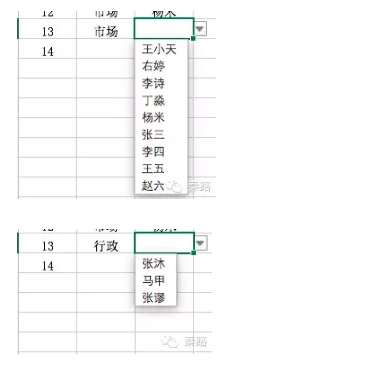
想必霸道总裁大人不日就会对你说:很好的菜单,女人,你让我一下子记住了你。
如果一个公司有几十个部门,几百号员工,这将极大的方便员工输入信息。
哪怕遇到了省市区数据,也能轻松搞定!
相关阅读
如何七周成为数据分析师01:常见的Excel函数全部涵盖在这里了
如何七周成为数据分析师:Excel技巧之甘特图绘制(项目管理)
#专栏作家#
秦路,微信公众号ID:tracykanc,人人都是产品经理专栏作家。
本文由 @秦路 原创发布于人人都是产品经理。未经许可,禁止转载。
题图来自PEXELS,基于CCO协议


 起点课堂会员权益
起点课堂会员权益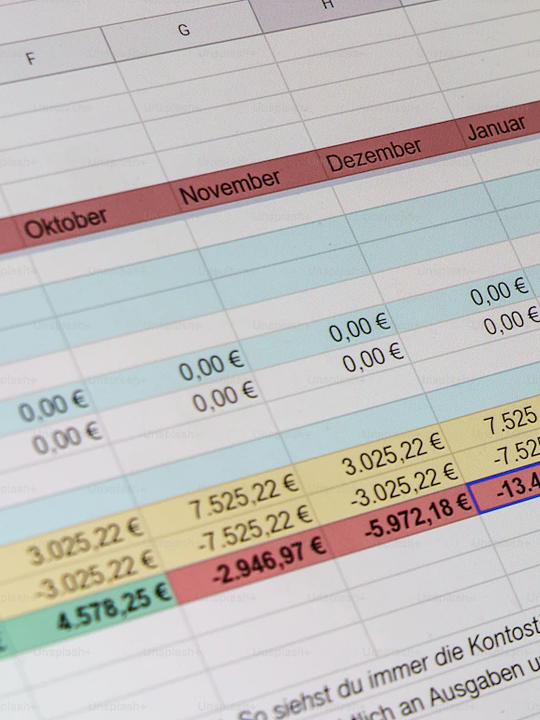





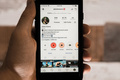



很好的菜单,女人,你让我一下子记住了你。
括号里改成($B14)就对了
好像最后那步骤不对啊。有个绝对的问题
前半段标题…
作者辛苦了,但是这次好像标题党了一些,[手动流汗] 😥
。。。